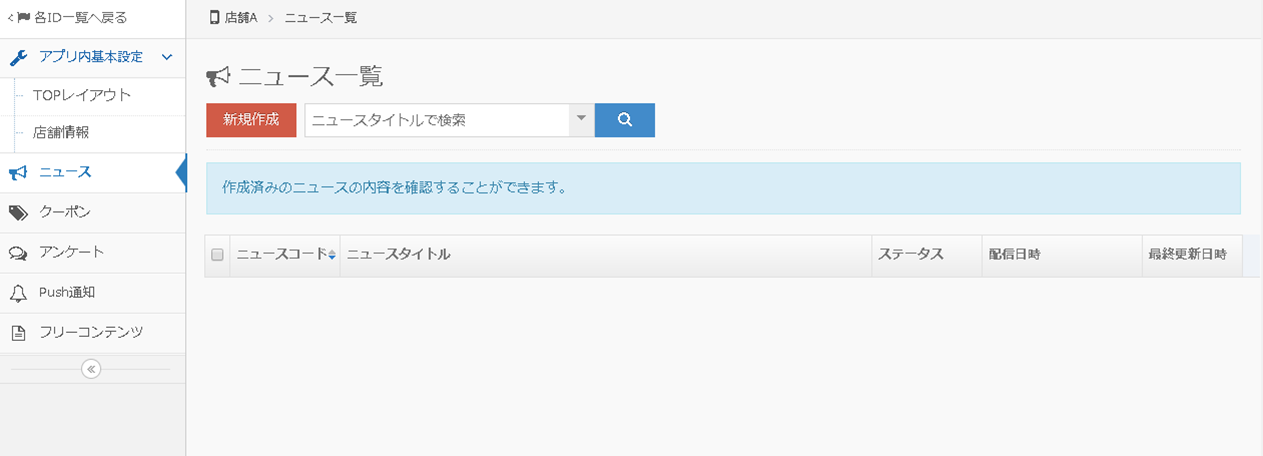サブアカウント機能は、管理画面内の編集権限を別のユーザーに付与することができる機能です。
サブアカウントを取得した作業者は、与えられた権限内であれば設定を自由に編集することができます。![]() サブアカウント発行方法
サブアカウント発行方法![]() 新規追加ボタンをクリックし編集に進みます。
新規追加ボタンをクリックし編集に進みます。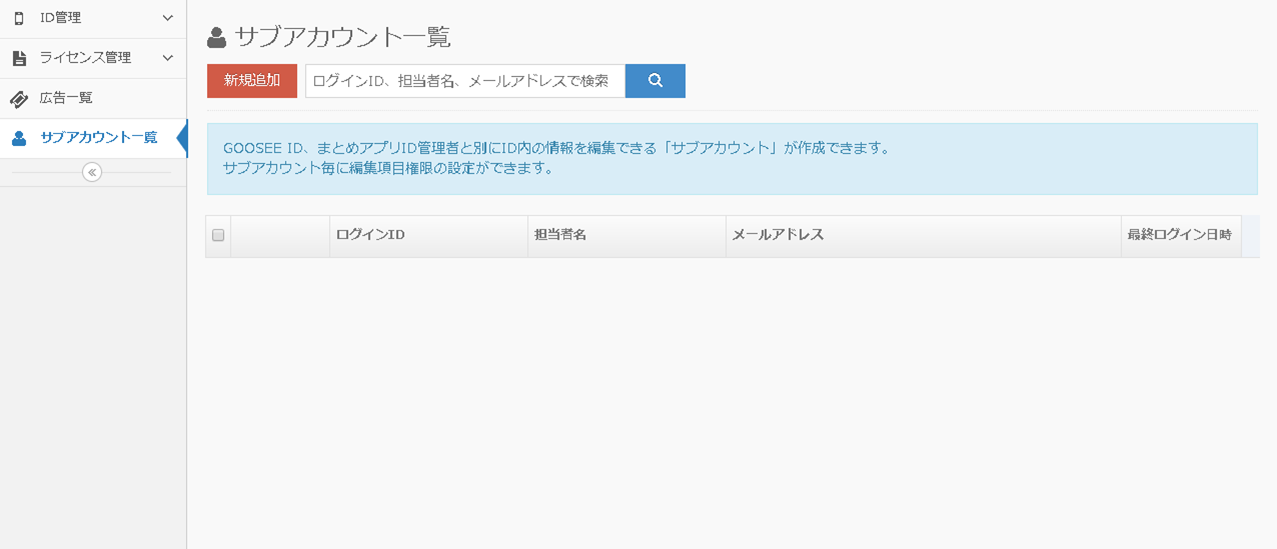
![]() 基本情報を入力します。
基本情報を入力します。
サブアカウントの作業者が編集画面にログインする際、必要となる情報を設定します。
![]() 編集権限を与える店舗(ID)を選択します。
編集権限を与える店舗(ID)を選択します。
サブアカウント作業者が編集する店舗(ID)を設定します。
ここで選択した店舗(ID)のみサブアカウントの作業者は編集できるようになります。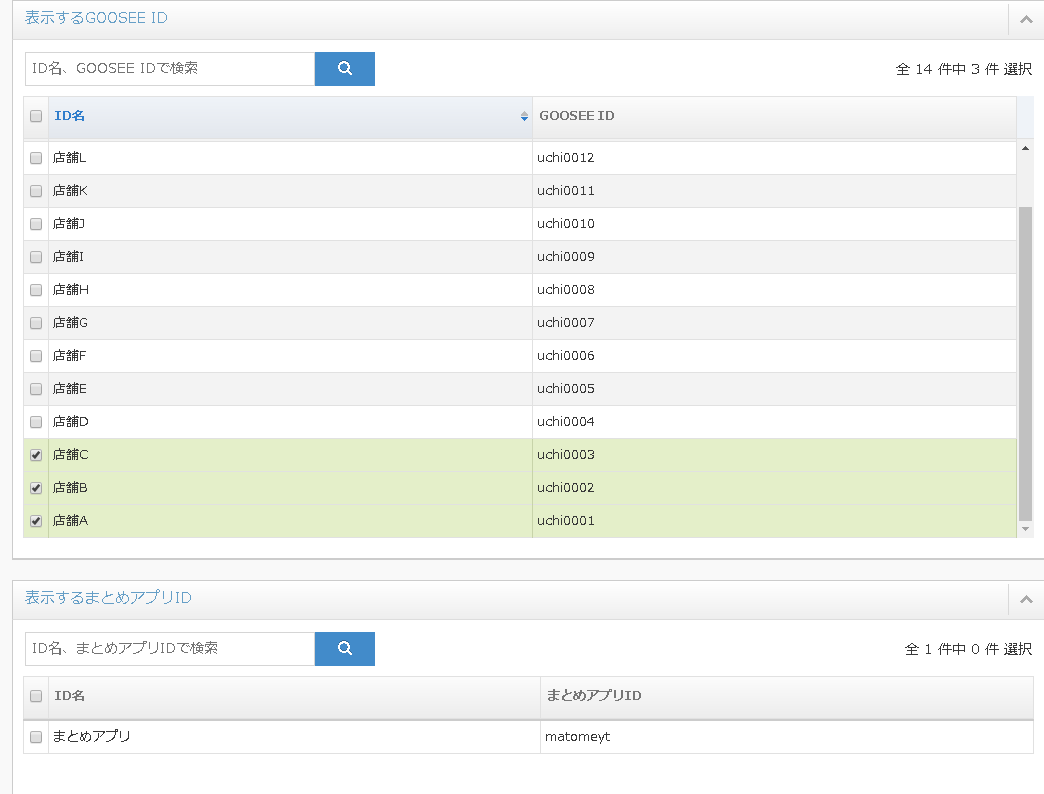
上図の場合、店舗A・店舗B・店舗Cが編集できる店舗(ID)になります。![]() 編集できる機能を選択します。
編集できる機能を選択します。
サブアカウント作業者が編集できる機能を設定します。
編集権限を与える機能はONにしてください。
OFFになっている機能についてはサブアカウント作業者は内容の編集ができません。
(サブアカウントの編集画面に機能の項目が表示されません。)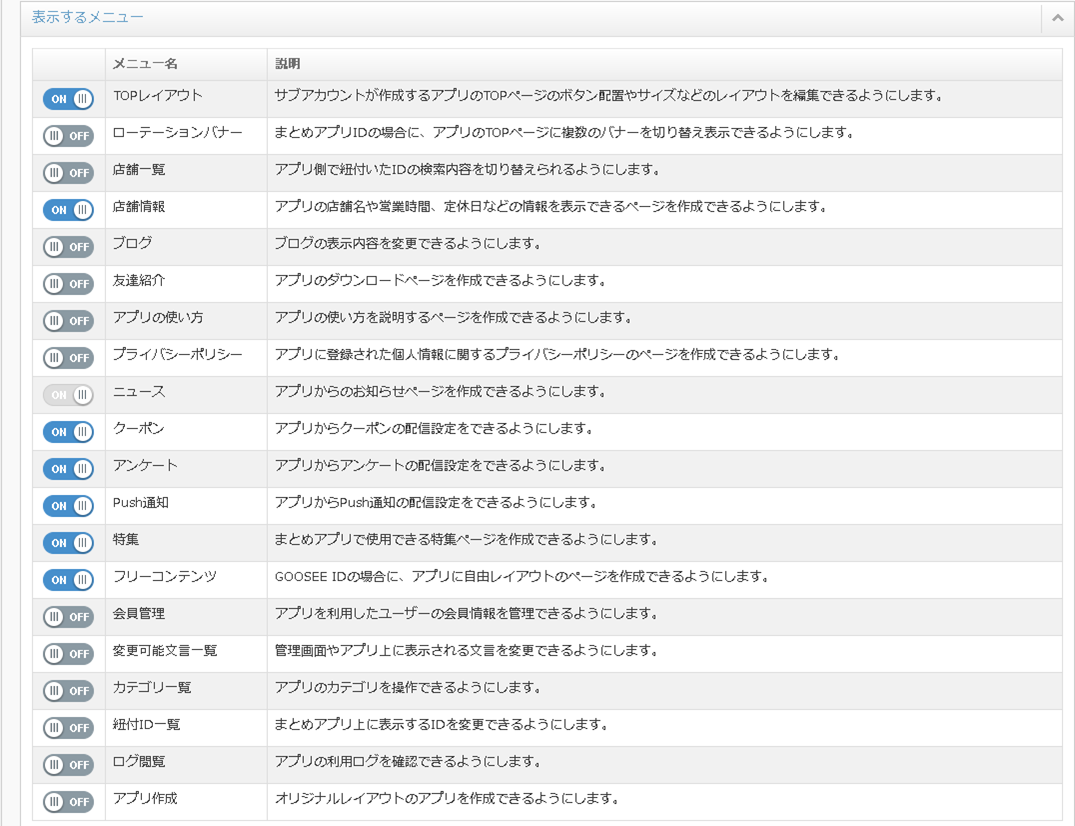
※『ニュース』機能は必須で権限が付与されるため、ON/OFFの変更ができません。![]() 保存ボタンをクリックします。
保存ボタンをクリックします。
画面上部にある『保存』ボタンをクリックすることで設定は完了です。
サブアカウントが構築されます。
※設定の保存が完了しても基本情報にて入力したメールアドレス宛に情報は届きません。
別途サブアカウントの作業者にサブアカウントのログイン情報をご案内してください。
![]() サブアカウントにログイン
サブアカウントにログイン
サブアカウント作業者がログインする管理画面のURLは、普段お客様がご利用いただいているURLと同じです。
そのため、サブアカウント作業者には下記情報をご案内する必要がございます。
+-+-+-+-+-+-+-+-+-+-+-+-+-+-+-
ログインURL: https://www.app-goose.com/sec/login
ログインID: 基本情報で入力した内容
パスワード: 基本情報で入力した内容
+-+-+-+-+-+-+-+-+-+-+-+-+-+-+-
サブアカウントでログインするとアカウント発行時に制限した店舗(ID)しか表示されません。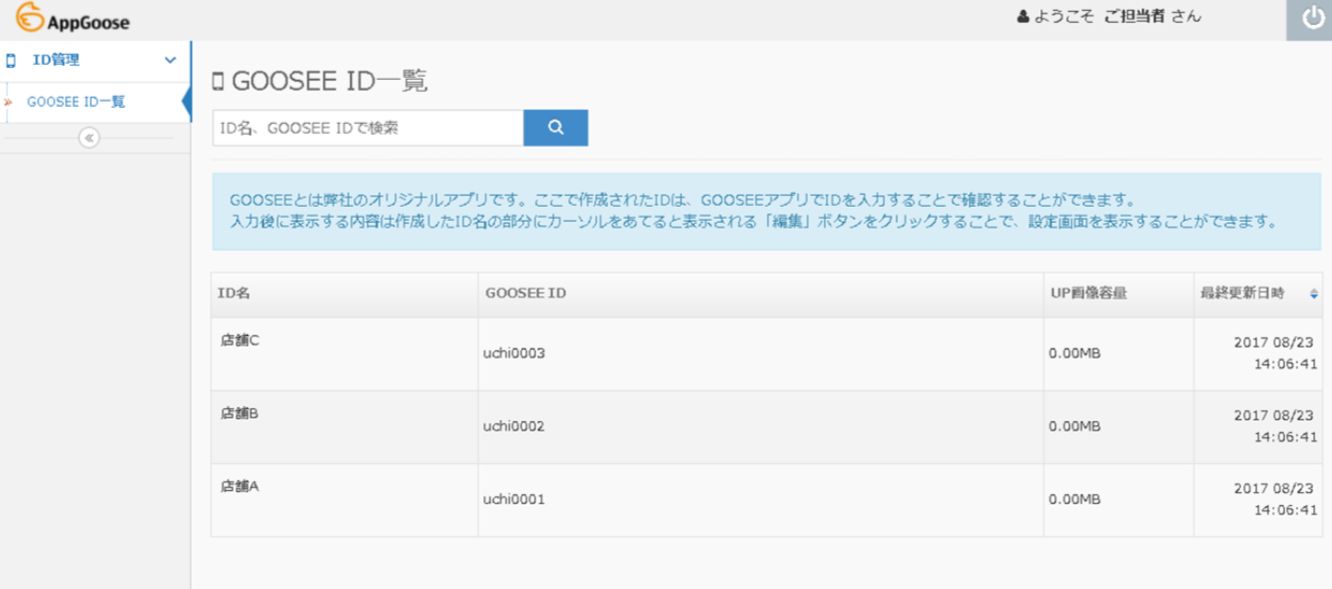
編集できる項目もアカウント発行時に設定したもののみになります。